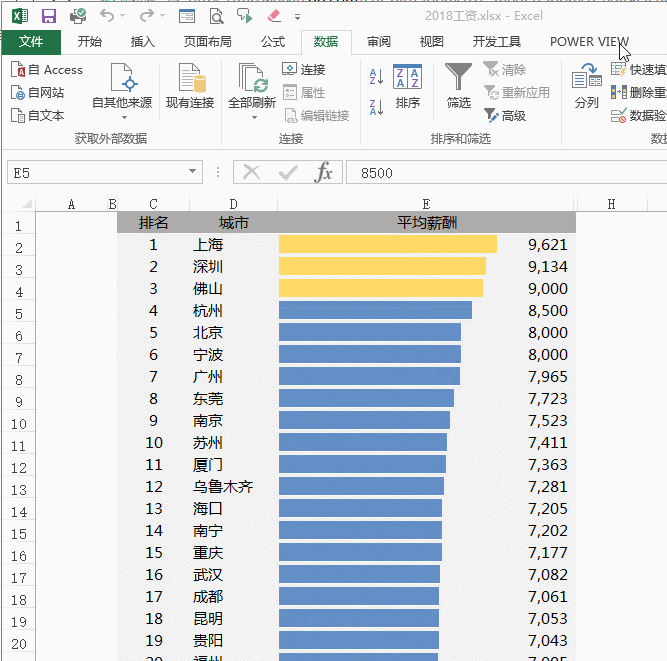去重留最后值的这个案例,前前后后咱说了好几期了,很多读者还意犹未尽,希望再来一个公式解法。那今天就教大家用公式怎么解题,如果没有高阶函数的话,今天这期的基础函数也足够用了,而且公式也非常简单。

微软Office LTSC 2021专业增强版 简体中文批量许可版 2024年09月更新
- 类型:办公软件
- 大小:2.2GB
- 语言:简体中文
- 时间:2024-09-12
查看详情
案例:
还是下图 1 这个熟悉的数据表,需求仍是按姓名去重,保留编号最大的行,效果如下图 2 所示。
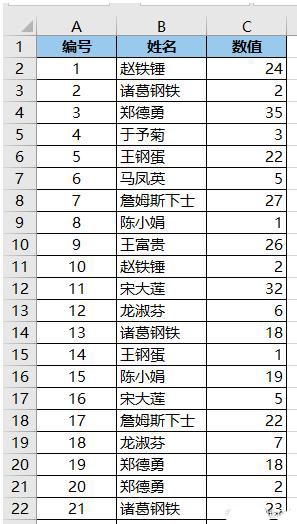
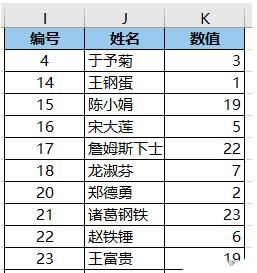
解决方案:
1. 在 D2 单元格中输入以下公式 –> 下拉复制公式:
=COUNTIF($B$2:B2,B2)
公式释义:
计算 B2 单元格在区域内第几次出现;
请注意:第一个参数的第一个单元格要绝对引用,第二个单元格要相对引用
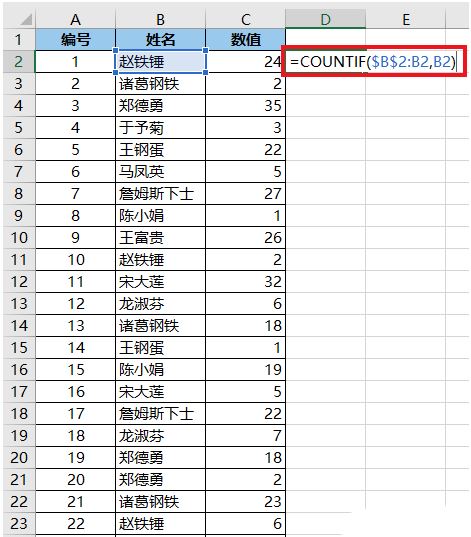
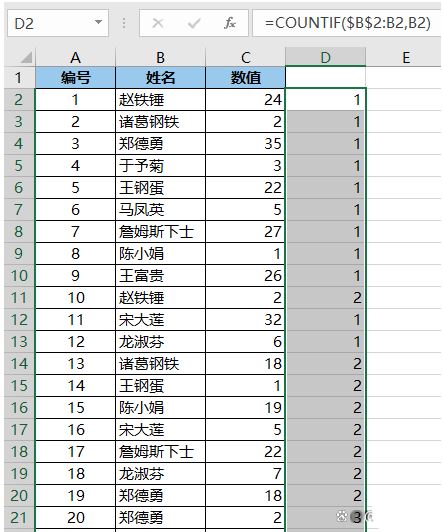
2. 在 E2 单元格中输入以下公式 –> 下拉复制公式:
=COUNTIF($B$2:$B$25,B2)
公式释义:
计算 B2 单元格在区域中一共出现过几次;
请注意:与上一个公式不同,此处的第一个参数要绝对引用整个统计区域
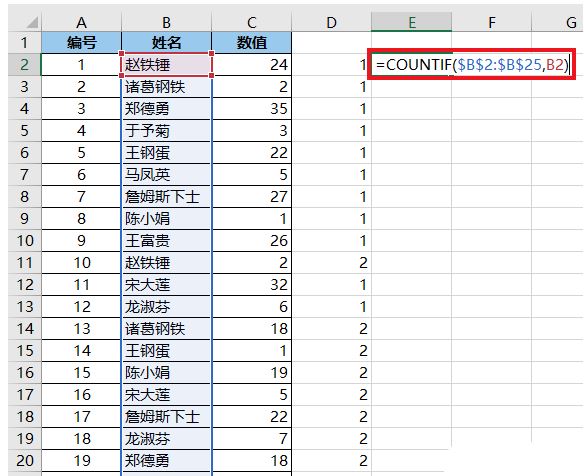
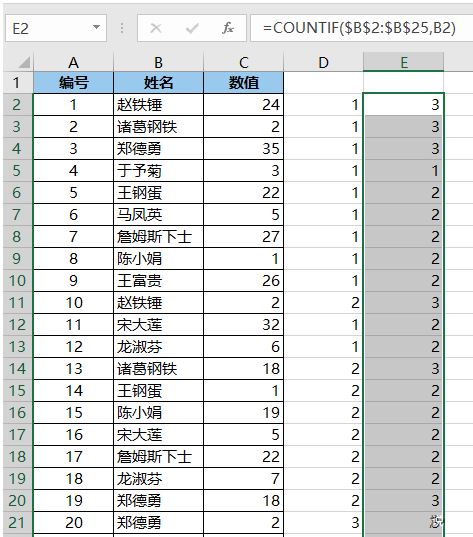
3. 在 F2 单元格中输入以下公式 –> 向右向下拖动公式:
=IF($D2=$E2,A2,NA())
公式释义:
如果当前姓名出现的次数等于出现的总次数,即最后一次出现,则显示姓名,否则显示错误值;
因为需要向右复制公式,所以第一个参数的单元格需要相对引用,列固定行不固定
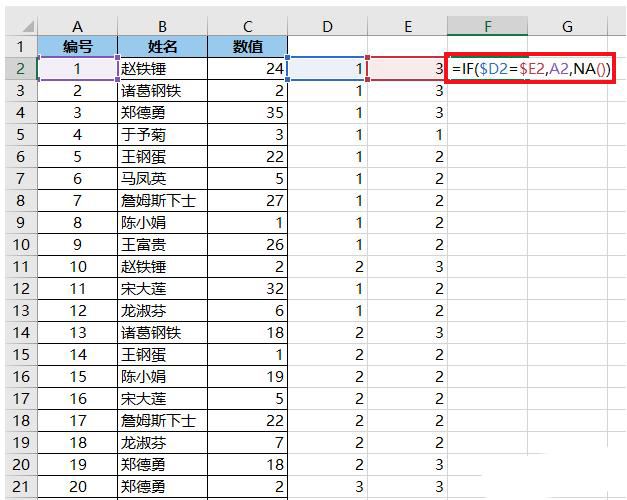
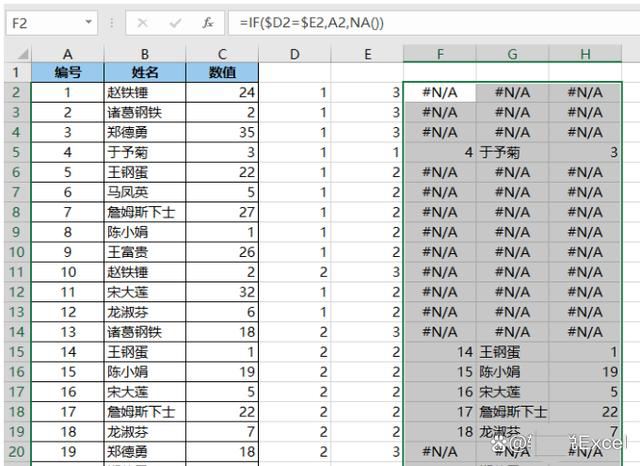
4. 复制 F2:H25 区域 –> 在目的单元格粘贴为值
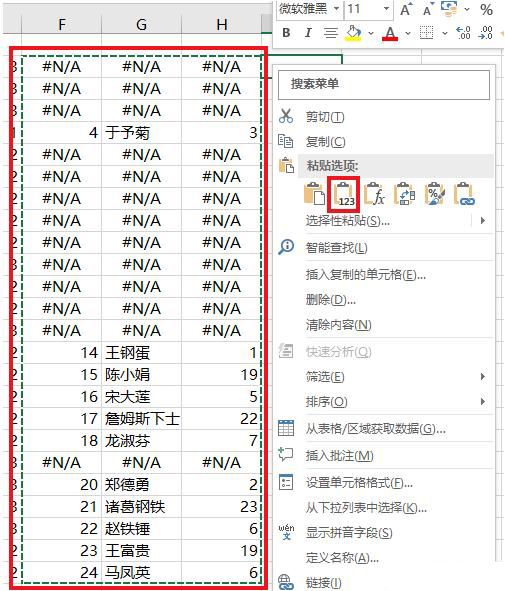
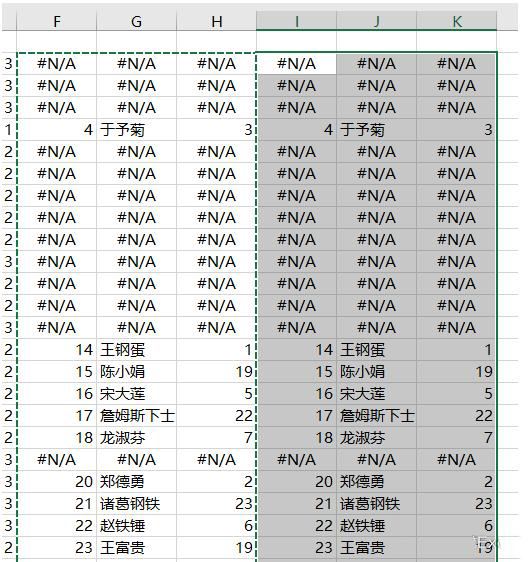
5. 保持选中目的区域 –> 按 Ctrl+G –> 在弹出的对话框中点击“定位条件”
6. 在弹出的对话框中选择“常量”–> 仅勾选“错误”–> 点击“确定”
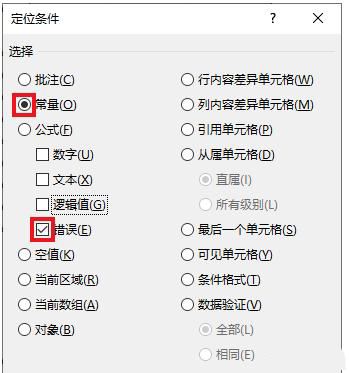
7. 右键单击 –> 在弹出的菜单中选择“删除”
8. 在弹出的对话框中选择“下方单元格上移”–> 点击“确定”
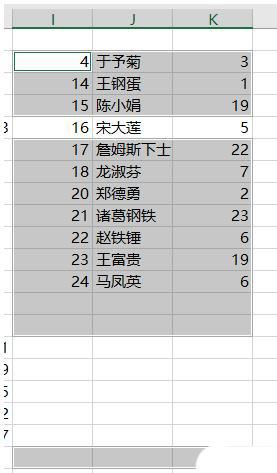
9. 复制表头和单元格格式
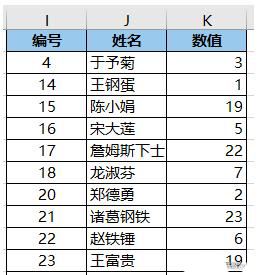
推荐阅读:excel数据透视表怎么进行累计求和? 不写公式实现Excel累计求和的技巧
1、文稿PPT,仅供学习参考,请在下载后24小时删除。
2、如果资源涉及你的合法权益,第一时间删除。
3、联系方式:sovks@126.com
115PPT网 » Excel如何去重留最下方的行? 最基础公式实现删除重复值的技巧